Eroarea Windows Update 8024A006 apare probabil când folderul de actualizare temporară Windows (dosarul SoftwareDistribution) este corupt. Pentru a remedia cu ușurință această eroare, urmați pașii de mai jos din acest tutorial.
Descrierea codului de eroare:
{ Actualizare esuata
Erori gasite:
Codul 8024A006 Windows Update a întâmpinat o problemă }
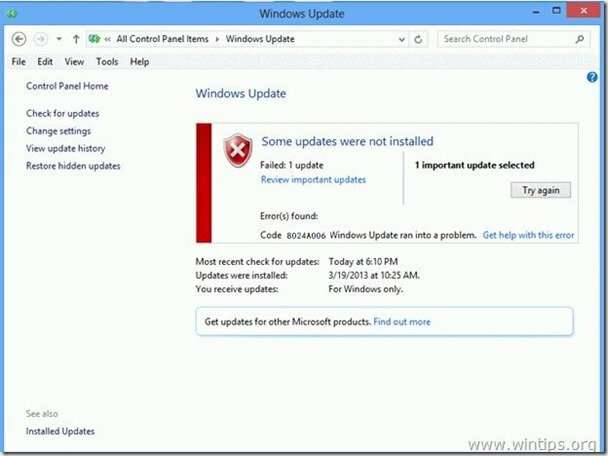
Cum se remediază codul de eroare de actualizare Windows (8, 7 sau Vista) 8024A006
Eliminați (ștergeți) fișierele de instalare a actualizării Windows:
Pasul 1: Opriți serviciul Windows Update.
Pentru a face acest lucru:
A. Apăsați simultan Tasta Windows + R pentru a deschide caseta de comandă de rulare.
b. În interiorul casetei de comandă Run, tastați: servicii.msc și apăsați Introduce.

c. Caută Serviciul Windows Update, apoi faceți clic dreapta pe el și selectați Stop.

d. Fără a închide fereastra de servicii, treceți la pasul următor.
Pasul 2: Redenumiți folderul de actualizare Windows.
Pentru a face acest lucru:
A. Deschis "Calculatorul meu” și navigați la „C:\Windows"pliant.
b. Gaseste si Click dreapta pe „Distribuție software” folder și alegeți redenumiți.
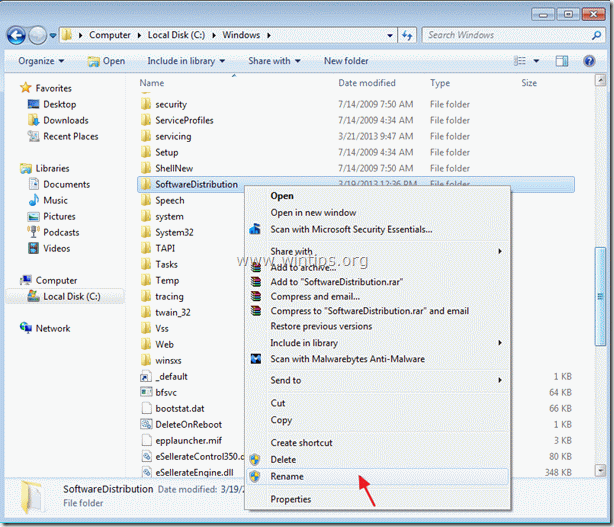
c: Redenumiți „Distribuție software” folderul către „SoftwareDistributionOLD” și apăsați Introduce.
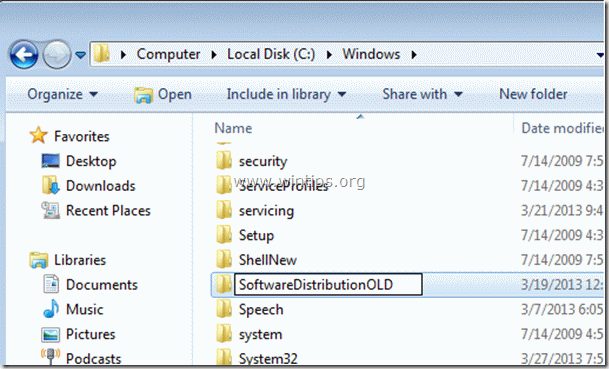
d. Cere "DA” la avertismentul UAC și continuați cu pasul următor.
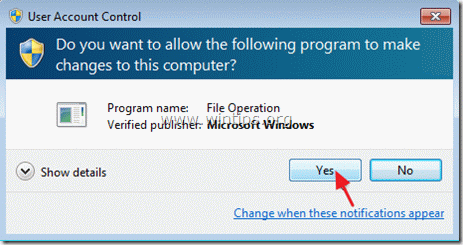
Pasul 3: Porniți serviciul Windows Update.
A. Accesați serviciile Windows și "Start" cel Windows Update serviciu.
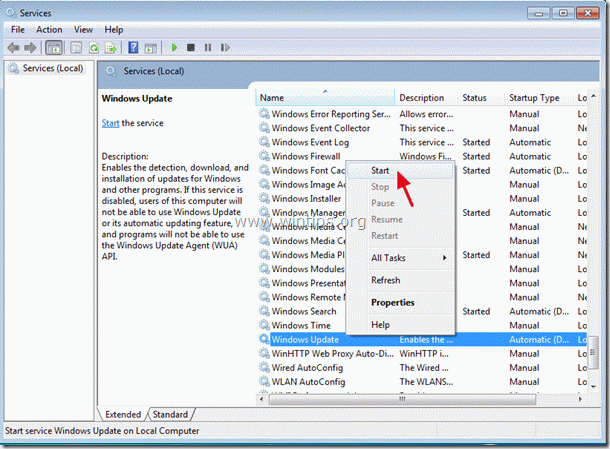
b. Încercați să actualizați Windows din nou.
Sper că acest lucru vă ajută!
O solutie foarte efectiva. Amigo, te agradezco muchísimo. Apoyare a la pagina cu muchísimo gusto.
Ram N.
13 mai 2017, ora 22:50
În timp ce instrucțiunile au fost scrise bine, și am oprit, de asemenea, „BITS”, precum și actualizările Windows încă „No Workie”, chiar și după o repornire. Consider că o mulțime de remedieri menționează această procedură, dar încă nu am găsit o remediere pentru această problemă. Am 3 sisteme care sunt identice, iar 2 dintre ele au această problemă.
În unele configurații, trebuie să închideți și BITS (Background Intelligent Transfer Service) înainte de a vă permite să redenumiți folderul (BITS păstrează DataStore.edb deschis). Sfat grozav, funcționează chiar și pe XP de cele mai multe ori.
În timp ce, mi-am actualizat fără probleme Windows XP la Windows 8. Acum, ceea ce mă deranjează este că mi-am blocat parola de administrator Windows 8!